Mở tệp Tong_ket_nam_hoc_lop8a.pptx (giáo viên cung cấp) có nội dung như ở Hình 12a; khởi động Excel và thực hiện các yêu cầu sau: a) Sao chép bảng dữ liệu từ tệp PowerPoint sang trang tính, thực hiện định dạng để có bảng tính như ở Hình 12b. b) Tạo biểu đồ hình cột để trực quan hoá dữ liệu; thêm tiêu đề trục dọc, trục ngang, thay đổi vị trí chú giải và ẩn tiêu đề của biểu đồ (xem biểu đồ ở Hình 12c). c) Sao chép biểu đồ từ trang tính sang trang chiếu tệp PowerPoint và thực hiện sắp xếp để trang ...
Mở tệp Tong_ket_nam_hoc_lop8a.pptx (giáo viên cung cấp) có nội dung như ở Hình 12a; khởi động Excel và thực hiện các yêu cầu sau:
a) Sao chép bảng dữ liệu từ tệp PowerPoint sang trang tính, thực hiện định dạng để có bảng tính như ở Hình 12b.
b) Tạo biểu đồ hình cột để trực quan hoá dữ liệu; thêm tiêu đề trục dọc, trục ngang, thay đổi vị trí chú giải và ẩn tiêu đề của biểu đồ (xem biểu đồ ở Hình 12c).
c) Sao chép biểu đồ từ trang tính sang trang chiếu tệp PowerPoint và thực hiện sắp xếp để trang chiếu tương tự như ở Hình 12c.
d) Lưu tệp trình chiếu và thoát khỏi PowerPoint.
Trang chủ
Giải bài tập Online
Đấu trường tri thức
Dịch thuật
Flashcard - Học & Chơi
Cộng đồng
Trắc nghiệm tri thức
Khảo sát ý kiến
Hỏi đáp tổng hợp
Đố vui
Đuổi hình bắt chữ
Quà tặng và trang trí
Truyện
Thơ văn danh ngôn
Xem lịch
Ca dao tục ngữ
Xem ảnh
Bản tin hướng nghiệp
Chia sẻ hàng ngày
Bảng xếp hạng
Bảng Huy hiệu
LIVE trực tuyến
Đề thi, kiểm tra, tài liệu học tập

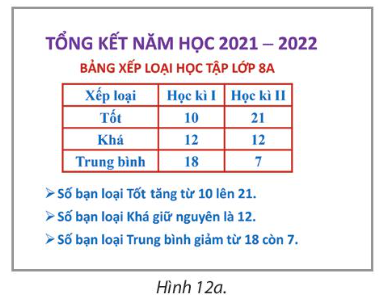





 Trả lời nhanh trong
Trả lời nhanh trong 



 Xem thêm
Xem thêm  Thưởng th.1.2025
Thưởng th.1.2025 Bảng xếp hạng
Bảng xếp hạng